Ø Постройте вспомогательную Вертикальную прямую 1 с
помощью одноименной команды на выпадающей панели расширенных команд панели Геометрия, рис. 5
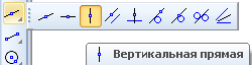
Рисунок 5 - Панель Геометрия с панелью расширенных команд вспомогательных прямых
Ø Постройте вспомогательную Горизонтальную прямую 2, рис. 7.10. На пересечении прямой 1 с прямой 2 получите опорную точку 3 (рис. 7.9).
Ø Используя прямую 1 в качестве базового объекта, постройте с левой стороны от нее вспомогательную параллельную прямую 4 на расстоянии 84 мм, рис. 4. Для этого нажмите кнопку Параллельная прямая и укажите курсором вертикальную прямую 1 в любой ее точке. В поле Расстояние на Панели свойств введите значение 84 мм, нажмите Enter. Создайте только левый вариант вспомогательной прямой. На пересечении прямой 4 с прямой 2 получите опорную точку 5.
Ø Относительно горизонтальной прямой 2 постройте две параллельные прямые 6 и 7 на расстоянии 63 мм, рис. 7.9. Создайте оба варианта вспомогательных прямых. На пересечениях прямых 6 и 7 с прямой 1 получите опорные точки 8 и 9.
Построение опорных окружностей.
Теперь в опорных точках 3, 5, 8, 9 контура постройте четыре окружности в следующей последовательности.
Ø Постройте окружность диаметром 98 мм с центром в точке 3, рис. 7.9.
Для этого нажмите кнопку Окружность на панели Геометрия. Нажмите кнопку С осями в группе Оси на Панели свойств. С помощью привязки Ближайшая точка укажите центр окружности в точке 3. В поле Диаметр введите значение 98 мм. Нажмите Enter.
Ø Аналогично постройте окружность радиусом 22 мм с центром в точке 5 и две окружности радиусом 18 мм с центрами в точках 8 и 9.
Ø После построения опорных окружностей удалите вспомогательные прямые, чтобы они не загромождали чертеж. Для этого выполните команду Редактирование►Удалить► Вспомогательные кривые и точки►В т екущем виде.
 2020-05-25
2020-05-25 120
120








